Einstellungen Anlagenstempel: Unterschied zwischen den Versionen
(→Formatierung des Anlagenstempels) |
(→Formatierung des Anlagenstempels) |
||
| (20 dazwischenliegende Versionen von 3 Benutzern werden nicht angezeigt) | |||
| Zeile 1: | Zeile 1: | ||
| − | [[Hauptseite]] > [[:Category: | + | [[Hauptseite]] > [[:Category:Kanzleiverwaltung|Kanzleiverwaltung]] > [[Allgemeine Einstellungen]] > [[Einstellungen Anlagenstempel]] |
==Allgemeines== | ==Allgemeines== | ||
<imagemap> | <imagemap> | ||
| − | Datei: | + | Datei:AE_Drucken_Anlagenstempel.png|link= |
| − | rect | + | rect 10 42 93 63 [[Einstellungen_Allgemein|Allgemeine Einstellungen]] |
| − | rect | + | rect 99 40 172 64 [[Einstellungen_Chiffren|Chiffren zum Schutz einzelner Programmfunktionen eintragen]] |
| − | rect | + | rect 41 87 169 108 [[Einstellungen_Drucken|Einstellungen zum Schriftbild]] |
| − | rect | + | rect 45 117 176 142 [[Einstellungen_Schächte|Einstellungen zu Druckerschächten]] |
| − | rect | + | rect 44 157 166 180 [[Einstellungen_Briefkopf|Einstellungen zu Briefköpfen]] |
| − | rect | + | rect 43 195 166 216 [[Einstellungen_Duckersteuerung|Einstellungen Duckersteuerung]] |
| − | rect | + | rect 49 231 163 252 [[Einstellungen_Signet|Einstellungen zur Verwendung eines Signets]] |
| − | rect | + | rect 42 265 178 286 [[Einstellungen_Anlagenstempel#Formatierung_des_Anlagenstempels|Anlagenstempel formatieren]] |
| − | rect | + | rect 209 83 749 108 [[Einstellungen_Anlagenstempel#Formatierung_des_Anlagenstempels|Druck nur auf erster oder auf allen Seiten der Anlage]] |
| − | + | rect 207 121 851 211 [[Einstellungen_Anlagenstempel#Formatierung_des_Anlagenstempels | Bei aktiver Einstellung wird der Anlagenstempel mit einem schwarzen Rahmen gedruckt. Zusätzlich kann ausgewählt werden, ob er mit einem grauen Hintergrund unterlegt werden soll.]] | |
| − | rect | + | rect 209 230 789 265 [[Einstellungen_Anlagenstempel#Ausrichtung|Position des Anlagenstempels auf dem Blatt festlegen]] |
| − | rect | + | rect 210 281 847 370 [[Einstellungen_Anlagenstempel#Abstand_vom_Blattrand_oben_und_rechts.2Flinks|Position des Anlagenstempels auf dem Blatt justieren]] |
| − | rect | + | rect 207 382 849 466 [[Einstellungen_Anlagenstempel#Schriftart.2F-gr.C3.B6.C3.9Fe|Schriftart und -größe des Anlagenplatzhalters auswählen]] |
| − | rect | + | rect 210 478 858 624 [[Einstellungen_Anlagenstempel#Formatierung_des_Anlagenstempels|Schriftbild des Anlagenplatzhalters festlegen]] |
| − | rect | + | rect 687 659 934 695 [[Einstellungen_Anlagenstempel#Funktionen_in_der_Abschlussleiste|Speichert bzw. schließt die Einstellungen]] |
| − | rect | + | rect 271 42 332 61 [[Einstellungen_Proxyserver|Zugangsdaten für einen HTTP-Proxyserver eintragen]] |
| − | rect | + | rect 339 41 484 62 [[Einstellungen_Laufende_Nummern|Laufende Nummern in RA-MICRO ändern]] |
| + | rect 494 42 653 60 [[Einstellungen_Programmstart-Programmende|Einstellungen zum Starten von RA-MICRO Programmteilen beim Programmstart bzw. -ende sowie zum Login-Fenster]] | ||
| + | rect 666 42 777 61 [[Einstellungen_E-Mail-Konten|Aufruf der E-Mail-Kontenverwaltung]] | ||
| + | |||
| + | desc none | ||
| − | |||
</imagemap> | </imagemap> | ||
<br /> | <br /> | ||
| Zeile 36: | Zeile 39: | ||
==Einstellungen== | ==Einstellungen== | ||
===Formatierung des Anlagenstempels=== | ===Formatierung des Anlagenstempels=== | ||
| − | + | Es kann ausgewählt werden, ob der Anlagenstempel nur auf der ersten Seite des Anlagendokuments oder auch auf den Folgeseiten erfolgen soll. | |
| − | Bei aktiver Einstellung wird der Anlagenstempel mit einem schwarzen Rahmen gedruckt. Zusätzlich kann ausgewählt werden, ob er mit einem grauen Hintergrund unterlegt werden soll. | + | |
| + | Bei jeweils aktiver Einstellung wird der Anlagenstempel mit einem schwarzen Rahmen gedruckt. Zusätzlich kann ausgewählt werden, ob er mit einem grauen Hintergrund unterlegt werden soll. | ||
| + | |||
| + | Beispiele für gerahmte Anlagenstempel: [[Datei:bsp_anlagen.png|link=]] | ||
===Stempelposition=== | ===Stempelposition=== | ||
| Zeile 46: | Zeile 52: | ||
<br /> | <br /> | ||
| − | '''Zusätzlich für beide Ausrichtungen:''' Die Maße der nachfolgenden | + | '''Zusätzlich für beide Ausrichtungen:''' Die Maße der nachfolgenden werden beachtet und hinzuaddiert. |
====Abstand vom Blattrand oben und rechts/links==== | ====Abstand vom Blattrand oben und rechts/links==== | ||
| Zeile 71: | Zeile 77: | ||
===OK und Schließen=== | ===OK und Schließen=== | ||
| − | [[Datei: | + | [[Datei:Z_Ok_7.png|link=]] |
<br /> | <br /> | ||
Die geänderten Einstellungen werden gespeichert und das Fenster wird geschlossen. | Die geänderten Einstellungen werden gespeichert und das Fenster wird geschlossen. | ||
| Zeile 77: | Zeile 83: | ||
===Abbruch und Schließen=== | ===Abbruch und Schließen=== | ||
| − | [[Datei: | + | [[Datei:Z_Schließen_7.png|link=]] |
<br /> | <br /> | ||
Die Einstellungen werden ohne Speicherung der Änderungen geschlossen. | Die Einstellungen werden ohne Speicherung der Änderungen geschlossen. | ||
| − | [[Category: | + | |
| + | [[Category:Kanzleiverwaltung]] | ||
Aktuelle Version vom 7. März 2023, 11:33 Uhr
Hauptseite > Kanzleiverwaltung > Allgemeine Einstellungen > Einstellungen Anlagenstempel
Inhaltsverzeichnis
Allgemeines
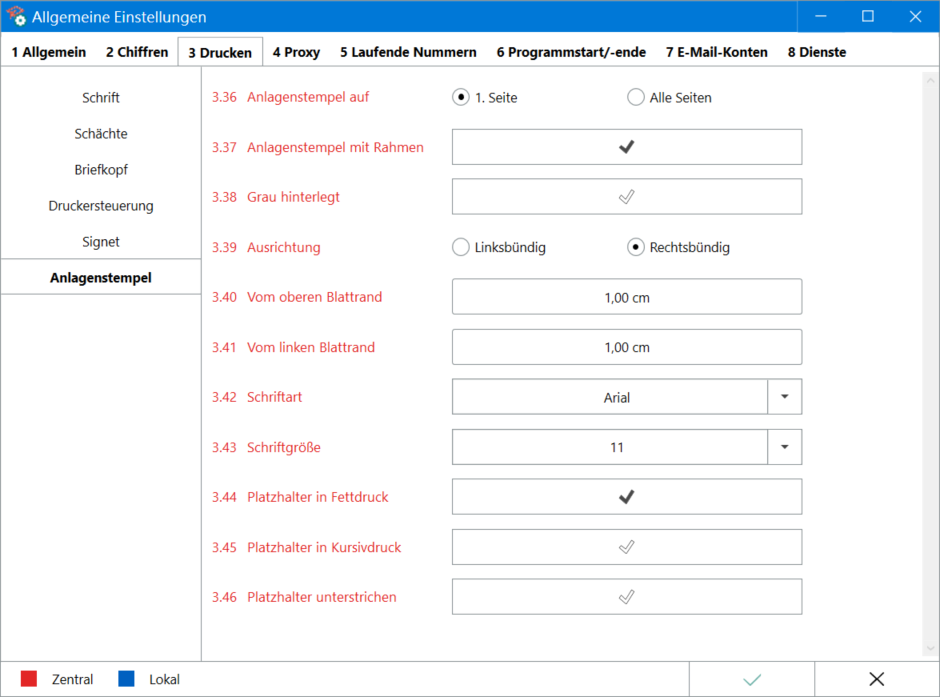
Aus der RA-MICRO Wordschnittstelle, der Kanzlei-Textverarbeitung und der E-Akte ist es möglich, Dokumente mit einem Anlagenstempel auszudrucken. Hier kann die Position und die Formatierung desselben für ein einheitliches Schriftbild zentral für alle RA-MICRO Benutzer festgelegt werden.
Hauptartikel → Anlagendruck in der RA-MICRO Word-Schnittstelle
Hauptartikel → Anlagendruck in der Kanzlei-Textverarbeitung
Hauptartikel → Anlagendruck in der E-Akte
Einstellungen
Formatierung des Anlagenstempels
Es kann ausgewählt werden, ob der Anlagenstempel nur auf der ersten Seite des Anlagendokuments oder auch auf den Folgeseiten erfolgen soll.
Bei jeweils aktiver Einstellung wird der Anlagenstempel mit einem schwarzen Rahmen gedruckt. Zusätzlich kann ausgewählt werden, ob er mit einem grauen Hintergrund unterlegt werden soll.
Beispiele für gerahmte Anlagenstempel: 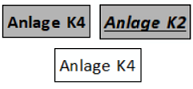
Stempelposition
Ausrichtung
Linksbündig: Der Anlagenstempel wird auf den linken Bereich des Blattes gedruckt.
Rechtsbündig: Der Anlagenstempel wird auf den rechten Bereich des Blattes gedruckt.
Zusätzlich für beide Ausrichtungen: Die Maße der nachfolgenden werden beachtet und hinzuaddiert.
Abstand vom Blattrand oben und rechts/links
Vom oberen Blattrand: Die Position des Anlagenstempels kann mit diesem Wert hinsichtlich des Abstands zum oberen Blattrand beeinflusst werden. Je höher der Wert, desto weiter nach unten verschiebt sich der Stempel auf dem Blatt.
Vom linken Blattrand: Die Position des Anlagenstempels kann mit diesem Wert hinsichtlich des Abstandes zum linken bzw. rechten Blattrand beeinflusst werden. Je höher der Wert, desto weiter nach rechts bzw. links - je nach aktivierter Ausrichtung - verschiebt sich der Stempel auf dem Blatt.
![]() Werden Abstände zum Blattrand geändert, sind immer die vom Drucker gelieferten nicht bedruckbaren Seitenränder zu beachten. Sie sind unveränderbar und addieren sich hinzu.
Werden Abstände zum Blattrand geändert, sind immer die vom Drucker gelieferten nicht bedruckbaren Seitenränder zu beachten. Sie sind unveränderbar und addieren sich hinzu.
Hauptartikel → Nicht bedruckbare Seitenränder des Druckers anzeigen
Hauptartikel → Justierung des Gesamtdruckbereichs unter Beachtung der nicht bedruckbaren Seitenränder
Schriftart/-größe
Hier ist festzulegen, in welcher Schriftart und -größe der Text im Anlagenstempel gedruckt werden soll.
Formatierung des Platzhalters
Soll der Text im Anlagenstempel besonders formatiert gedruckt werden, stehen hierfür die Optionen Platzhalter in Fett- / Kursivdruck und Platzhalter unterstrichen zur Verfügung.
Funktionen in der Abschlussleiste
OK und Schließen
![]()
Die geänderten Einstellungen werden gespeichert und das Fenster wird geschlossen.
Abbruch und Schließen
![]()
Die Einstellungen werden ohne Speicherung der Änderungen geschlossen.